デジカメ画像の管理には「XnView」というフリーソフトを使っています。
ソニーやパナソニックなどカメラメーカーも、カメラに画像管理ソフトを添付してくれていますが、動画の再生に制限があるためXnViewを導入しています。
メーカーのアプリは基本的に自社メーカーの動画しか再生してくれないのです。
デジカメの写真と動画を一括管理
過去に使ってきたカメラはサンヨーから始まって...パナソニック,カシオ,富士フイルム,ソニー,キャノンと多岐にわたります。
メーカーごとにアプリを使い分けるのも無理があるので、なんでも再生できるアプリが必要になるのです。
カメラメーカーのアプリも画像転送には利用しています。
Windowsで写真管理も動画管理もこれ1本 XnView
そんな中で、XnViewはもう何年も利用させてもらっています。
操作感覚はエクスプローラーに近く簡単で、強力な動画再生機能を持っているからです。
(動画再生には別途コーデックが必要です)

僕が気に入っているレイアウト↑です。
画像は「ファイル名」や「EXIF日付」などで並べ替えできますが、もっぱら「日付」順にしています。これはファイルの更新日時をもとに並べ替えてくれるものです。
写真だけなら「EXIF日付」で撮った順に表示されるのですが、動画にはEXIFがありません。動画も撮った順に並べるために「日付」を使っています。どのメーカーも動画を撮影すると更新日時に撮った日時を入れてくれるようで、これで撮った順になります。
では、Windows10でXnViewが使えるように設定していきましょう。
XnViewは窓の杜からダウンロードしました。
この時のバージョンは2.33でした。
インストールも特に迷うことはありません。
で、まあこれは良かったんですけどコーデックでミスりました。
(コーデックは動画再生に必要なものです。)
コーデックのインストール
Windows7では「K-Lite Codec Pack」を使っていたのですが、Windows10に対応したものを新しくダウンロードしようとしてなんとなく「Shark007 ADVANCED Codecs」を...
う~ん、なんかマルウェアが...

マルウェアを削除すればよいかとも思ったんだけど、不安を抱えたまま使うのも嫌だったのでクリーンインストールしました。
Windows10のインストールは簡単ですね。速いし、ドライバーも特殊なハードが無ければ自動的にインストールされて問題なく動くし。ただ、Microsoft DVDプレーヤーが消えました。Win8から引き継がないといけないそうです。どうせ使わないだろうし、面倒なのであきらめます。
気を取り直してコーデックのインストールを...
備忘録としてコーデック関係の情報を記載しておきます。
今度はもちろん「K-Lite Codec Pack」です
「K-Lite Codec Pack」にはパッケージ内容によっていくつかファイルが用意されていますが「Mega」を使います。使いたいコーデックは「ffdshow」なんですが、良く分からないのでパッケージを利用して入れちゃいます。
「K-Lite Codec Pack Mega」のインストールは1か所だけ注意が必要です。
途中で使用コーデックを選択する画面が表示されるので、ビデオ,オーディオともffdshowを選択します。スプリッタはLAVを選択しました。
ffdshow以外のコーデックでも動画の再生は出来ますが、ffdshowは日本語に簡単に切り替えることができるのでこれにしています。
インターレース解除
あと1点重要なのがインターレース解除です。
プログレッシブ動画であれば問題ないと思いますが、DSC-HX5Vは60iのためインターレース解除しておかないとグニャグニャになってしまいます。俗にいう「コンニャク動画」みたいになっちゃいます。
↓ffdshowを日本語表示して、インターレース解除をした設定画面です。
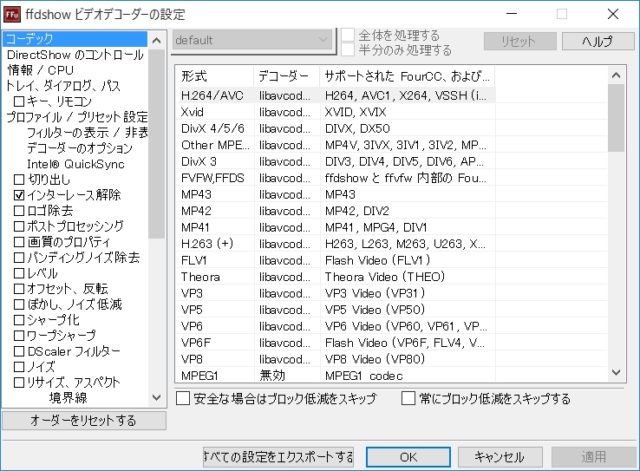
これでWindows10でもXnViewで写真と動画の一括管理ができるようになりました。
XnViewでMP4のサムネイルを表示する
ここまでの手順で
XnView Ver2.33
K-Lite_Codec_Pack_1140_Mega.exe
がインストールされています。
この状態だと動画の再生はできますが、MP4などの動画のサムネイルが表示されません。Windows10はサブPCだったのでサムネイルが表示されなくても無視していましたが、メインPCをWindows7の32ビットから64ビットにインストールしなおしたのを機に調べてみることにしました。
メインPCではサムネイル表示したいので。
まず見つけたのがこれ。
FFmpeg & xnview
XnViewでMP4などのサムネイルを表示するためのアドオンソフトだそうです。
XnView Softwareから「FFMpeg.zip」をダウンロードします。
解凍すると...
ffmpeg.exe
pthreadGC2.dll
という二つのファイルが出てきます。
この二つのファイルを次のフォルダにコピーします。
C:\Program Files (x86)\XnView\AddOn
これはXnViewがインストールされたフォルダです。
C:\Program Files\XnView\AddOn
これでMP4のサムネイルが表示されるようになりました。
さらに、DMC-FZ1000で撮影したAVCHD(m2ts)も表示されるようになりました。
これでOKかと思ったらDSC-HX5Vで撮影したAVCHDは表示されませんでした。
どうやらffmpeg.exeのバージョンが古いような感じです。
新しいffmpegに置きかえ
https://ffmpeg.zeranoe.com/builds/
ここから
ffmpeg-20160322-git-30d1213-win32-static.7z
(Download Ffmpeg git-30d1213 32-bit Staticというところをクリックします。)
をダウンロードします。
ダウンロードしたファイルを解凍するとbinフォルダの中にffmpeg.exeが見つかります。
これを先ほどと同じAddOnフォルダにコピーして入れ替えます。
これでどうでしょう?
僕の環境では手持ちの動画(デジカメで撮影したもの)の全てがサムネイル表示されるようになりました。


コメント